主板BIOS启动顺序设置教程 怎样选光驱启动
bios设置光驱启动的方法

bios设置光驱启动的方法
导语:学习电脑需要掌握一定的基础入门知识,下面就由小编来告诉大家bios设置光驱启动的方法步骤,大家一起去看看吧!
bios设置光驱启动大部分主板都是在开机以后按DEL键进入BIOS 设置。
第一部分:学会各种bios主板的光驱启动设置,稍带把软驱关闭掉。
图1:
图2:光驱启动设置。
图3:回车后要保存退出。
图4:提示用户,必须选择“yes”或者是“是”。
也可以在图2设置完成后,直接按F10,选择“Y”保存设置并退出。
图2-1-1:认识awardbios主板进入光盘启动的路径,首先找到“高级BIOS功能”,回车进入。
再找到第一启动项,回车之后,选择里面的cdrom即可。
另一种光盘启动界面,那么只要将cdrom选择到第一个位置即可。
怎么设置光驱优先启动
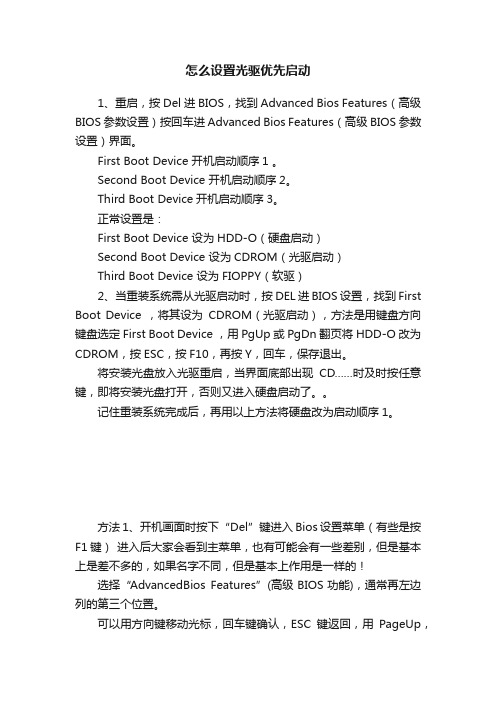
怎么设置光驱优先启动1、重启,按Del进BIOS,找到Advanced Bios Features(高级BIOS参数设置)按回车进Advanced Bios Features(高级BIOS参数设置)界面。
First Boot Device 开机启动顺序1 。
Second Boot Device 开机启动顺序2。
Third Boot Device开机启动顺序3。
正常设置是:First Boot Device 设为HDD-O(硬盘启动)Second Boot Device 设为CDROM(光驱启动)Third Boot Device 设为FIOPPY(软驱)2、当重装系统需从光驱启动时,按DEL进BIOS设置,找到First Boot Device ,将其设为CDROM(光驱启动),方法是用键盘方向键盘选定First Boot Device ,用PgUp或PgDn翻页将HDD-O改为CDROM,按ESC,按F10,再按Y,回车,保存退出。
将安装光盘放入光驱重启,当界面底部出现CD……时及时按任意键,即将安装光盘打开,否则又进入硬盘启动了。
记住重装系统完成后,再用以上方法将硬盘改为启动顺序1。
方法1、开机画面时按下“Del”键进入Bios设置菜单(有些是按F1键)进入后大家会看到主菜单,也有可能会有一些差别,但是基本上是差不多的,如果名字不同,但是基本上作用是一样的!选择“AdvancedBios Features”(高级BIOS功能),通常再左边列的第三个位置。
可以用方向键移动光标,回车键确认,ESC键返回,用PageUp,PageDown和数字键键调整设置,在任何设置菜单中可以按下F10键退出并保存设置。
相关的设置如下,请自行选择——(1) First Boot Device(2) Second Boot Device(3) Third Boot Device(4) Boot Other Device:在[First Boot Device]、[Second Boot Device]以及[Third Boot Device]的项目当中选择要做为第一、第二以及第三顺序开机的装置。
BIOS设置从光驱启动
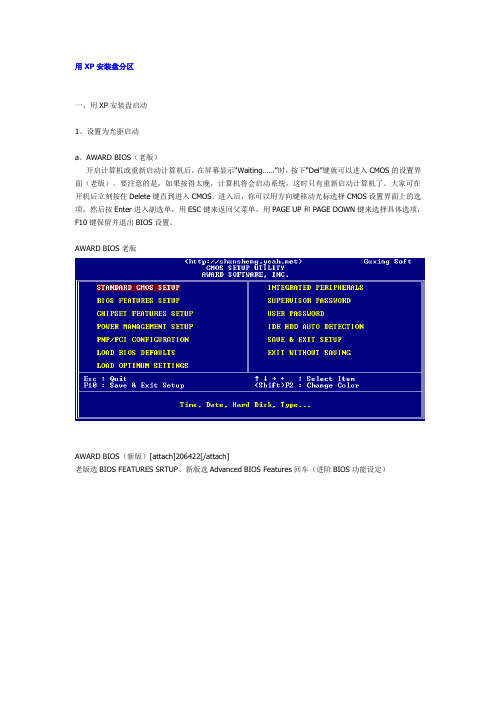
用XP安装盘分区一、用XP安装盘启动1、设置为光驱启动a、AWARD BIOS(老版)开启计算机或重新启动计算机后,在屏幕显示“Waiting……”时,按下“Del”键就可以进入CMOS的设置界面(老版)。
要注意的是,如果按得太晚,计算机将会启动系统,这时只有重新启动计算机了。
大家可在开机后立刻按住Delete键直到进入CMOS。
进入后,你可以用方向键移动光标选择CMOS设置界面上的选项,然后按Enter进入副选单,用ESC键来返回父菜单,用PAGE UP和PAGE DOWN键来选择具体选项,F10键保留并退出BIOS设置。
AWARD BIOS老版AWARD BIOS(新版)[attach]206422[/attach]老版选BIOS FEATURES SRTUP、新版选Advanced BIOS Features回车(进阶BIOS功能设定)First Boot Device 设为[CDROM],按“ESC”返回主菜单,选Save & Exit Setup (保存退出)。
b、AMI BIOS(有些品牌机是按F1进入Bios设置的)进入后,你可以用方向键移动光标选择Bios设置界面上的选项,然后按Enter进入子菜单,用ESC键来返回主单,用PAGE UP和PAGE DOWN键或上下( ↑↓)方向键来选择具体选项回车键确认选择,F10键保留并退出Bios设置。
选Advanced BIOS Features回车,高级BIOS特性设定。
选项Boot Sequency(选择引导设备)回车,进入子菜单,进入下图:1st/2nd/3rd启动设备,1st选CDROM,系统首先从CD-ROM驱动器引导,即光盘。
c、可能略有不同,详情见主板说明书。
(完整版)BIOS设置图解教程--电脑主板设置-从光驱驱动设置

BIOS(基本输入/输出系统)是被固化在计算机CMOS RAM芯片中的一组程序,为计算机提供最初的、最直接的硬件控制。
BIOS主要有两类∶AWARD BIOS和AMI BIOS。
正确设置BIOS可大大提高系统性能。
第一部分、AWARD BIOS设置一、进入 BIOS 设置电脑刚启动,出现如下图1画面时。
图1当出现图1画面时,按下Delete(或者Del)键不放手直到进入BIOS(基本输入/输出系统)设置,如下图2图2(主菜单)上图是AWARD BIOS设置的主菜单。
最顶一行标出了Setup程序的类型是Award Software 。
项目前面有三角形箭头的表示该项包含子菜单。
主菜单上共有13个项目,分别为∶Standard CMOS Features(标准CMOS功能设定)设定日期、时间、软硬盘规格及显示器种类。
Advanced BIOS Features(高级BIOS功能设定)对系统的高级特性进行设定。
Advanced Chipset Features(高级芯片组功能设定)设定主板所用芯片组的相关参数。
Integrated Peripherals(外部设备设定)使设定菜单包括所有外围设备的设定。
如声卡、Modem、USB键盘是否打开...Power Management Setup(电源管理设定)设定CPU、硬盘、显示器等设备的节电功能运行方式。
PNP/PCI Configurations(即插即用/PCI参数设定)设定ISA的PnP即插即用介面及PCI介面的参数,此项仅在您系统支持PnP/PCI时才有效。
Frequency/Voltage Control(频率/电压控制)设定CPU的倍频,设定是否自动侦测CPU频率等。
Load Fail-Safe Defaults(载入最安全的缺省值)使用此菜单载入工厂默认值作为稳定的系统使用。
Load Optimized Defaults(载入高性能缺省值)使用此菜单载入最好的性能但有可能影响稳定的默认值。
BIOS 设置光盘启动图解
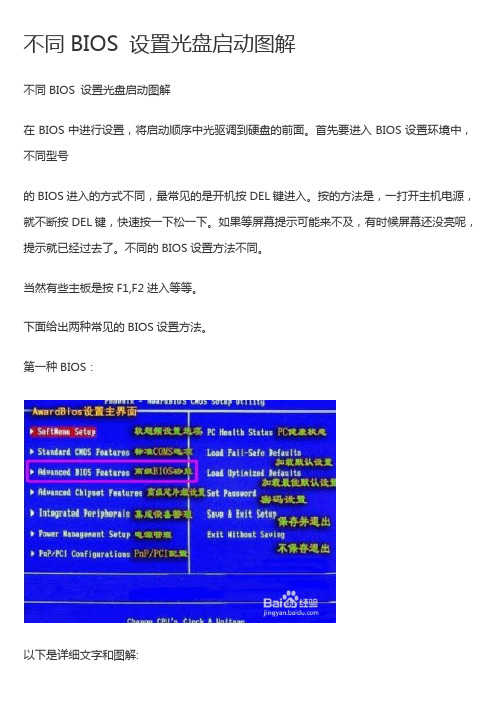
不同BIOS 设置光盘启动图解不同BIOS 设置光盘启动图解在BIOS中进行设置,将启动顺序中光驱调到硬盘的前面。
首先要进入BIOS设置环境中,不同型号的BIOS进入的方式不同,最常见的是开机按DEL键进入。
按的方法是,一打开主机电源,就不断按DEL键,快速按一下松一下。
如果等屏幕提示可能来不及,有时候屏幕还没亮呢,提示就已经过去了。
不同的BIOS设置方法不同。
当然有些主板是按F1,F2进入等等。
下面给出两种常见的BIOS设置方法。
第一种BIOS:以下是详细文字和图解:1、上下方向键移动到Advanced BIOS Features,按回车键,进入下一界面启动顺序在这里就可以看到了,First Boot Device 第一启动设备Second Boot Device 第二启动设备Third Boot Device 第三启动设备2、要想从光驱启动,必须把光盘的启动次序调到硬盘前面,比如第一启动设备为软驱,第二启动设备为光驱,第三启动设备为硬盘。
上下方向键移动到“First BootDevice”第一启动设备上,按回车键,接下来出现选择设备的窗口常见项有:Floppy 软盘HDD-0 硬盘(第一块硬盘)CDROM 光驱USB-CDROM USB光驱USB-HDD 移动硬盘LAN 网络启动这里我们把第一启动设备设为cd-rom,用方向键将光块上下移动到Floppy后边的[]中,按回车键确定。
用同样的方法设置第二启动设备Second Boot Device为光驱hdd-0,注意一点,因为绝大部分时间是从硬盘启动,所以三个启动设备中必须有一个是硬盘HDD -0,否则电脑装完系统也会启动不了,而是提示“DISK BOOT FAILURE”之类的话。
4、三个启动设备设完后,按ESC键回到主界面,用上下左右方向键移动到“Save & Exit Setup”项,按回车.5、出现是否保存的提示“SAVE to CMOS and EXIT (Y/N)? Y”默认是保存“Y”,直接按回车,就设置完成,电脑重启。
华硕主板bios设置光盘启动方法
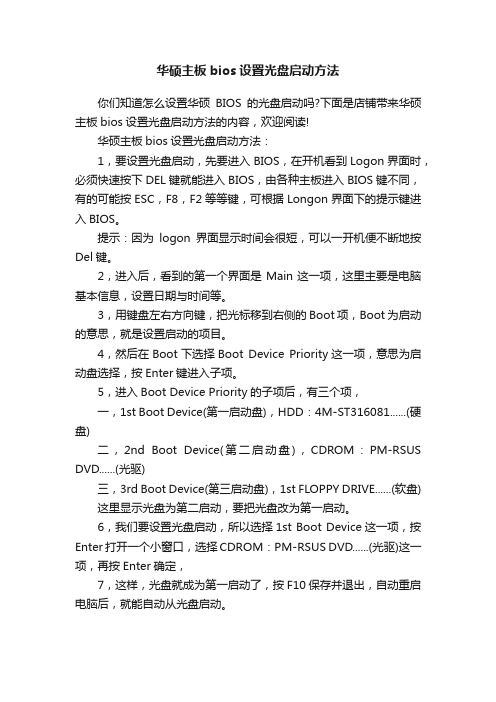
华硕主板bios设置光盘启动方法
你们知道怎么设置华硕BIOS的光盘启动吗?下面是店铺带来华硕主板bios设置光盘启动方法的内容,欢迎阅读!
华硕主板bios设置光盘启动方法:
1,要设置光盘启动,先要进入BIOS,在开机看到Logon界面时,必须快速按下DEL键就能进入BIOS,由各种主板进入BIOS键不同,有的可能按ESC,F8,F2等等键,可根据Longon界面下的提示键进入BIOS。
提示:因为logon界面显示时间会很短,可以一开机便不断地按Del键。
2,进入后,看到的第一个界面是Main这一项,这里主要是电脑基本信息,设置日期与时间等。
3,用键盘左右方向键,把光标移到右侧的Boot项,Boot为启动的意思,就是设置启动的项目。
4,然后在Boot下选择Boot Device Priority这一项,意思为启动盘选择,按Enter键进入子项。
5,进入Boot Device Priority的子项后,有三个项,
一,1st Boot Device(第一启动盘),HDD:4M-ST316081......(硬盘)
二,2nd Boot Device(第二启动盘),CDROM:PM-RSUS DVD......(光驱)
三,3rd Boot Device(第三启动盘),1st FLOPPY DRIVE......(软盘) 这里显示光盘为第二启动,要把光盘改为第一启动。
6,我们要设置光盘启动,所以选择1st Boot Device这一项,按Enter打开一个小窗口,选择CDROM:PM-RSUS DVD......(光驱)这一项,再按Enter确定,
7,这样,光盘就成为第一启动了,按F10保存并退出,自动重启电脑后,就能自动从光盘启动。
如何设置光驱启动
如何设置光驱启动
从光驱安装系统或从光驱启动进行其它操作,在CMOS里面设置从光驱启动的方法:
当电脑刚刚启动出
现如右:
按下“DEL”键或
“Delete”键不放
手,直到出现图
2 即进入了系统基
础输入输出CMOS
设置,在这里按“向
下或向上”箭头键
选择
“Advanced BIOS
Features”项。
如下:
设置方
法∶选
“First Boot
Device”项按
“Enter”回
车键,出现
如右图所
示。
图中Floppy--软盘、HDD-0--硬盘、CDROM--光盘
然后按“向上或向下”箭头键,选择“CDROM”项,接着按“Enter”回车键,即完成该项设置,你可以看到该项设置已经改变了。
如下图:
按“向下上或向左右”箭头键选择“Save & Exit Setup”项,即为选择进行保存设置项。
选“Save & Exit Setup”项后按“Enter”回车键即出现如下
按“Y”键,按“Enter”回车,系统会保存认置并重新启动。
到这里为止,系统第一优先启动[光驱启动]项设置完成。
电脑重新启动,进入光盘启动引导程序,光盘启动引导程序提示(也可能不出现,直接进入光盘启动界
面):“Press any Key to boot from CD”按“Enter”回车键,进入光盘安装程序。
在BIOS中设置从光驱为第一启动设备
在BIOS中设置从光驱为第一启动设备流程:
手动重启电脑->狂点Delete键(按过电脑启动键后要立即不停点击Delete键奥)->电脑会自动进入Bioss界面->找到有Boot这个单词的选项,选中它、回车(这时候鼠标不再起作用了,用键盘上的箭头键来操作)->设置光驱为第一启动设备,(光驱就是CDROM或DVDROM,选中就行了)选中光驱CDROM回车->按F10键保存刚才的设置->按Y键同意保存->电脑会继续启动,这时在光驱中放入装机光盘->再次手动重启电脑->注意屏幕下方在出现……CD……的时候回车(enter)->好了,电脑从光驱启动了!
好,我现在把上面的流程分步配图解说一下吧!!
1.手动重启电脑(这个就不用配图了吧)
2.在按过电脑启动按钮后立即连续不停地点击Delete键(要连续不停的点奥)就是这个键啦
3.在出现下面这个界面时就说明已经进入了Bios界面了
有些电脑界面是这样的
3.找有Boot这个单词的选项,选中它,回车(这时鼠标已经不起作用了,要用键盘上的上下箭头键来操作)
4.设置光驱为第一启动设备,(光驱就是CDROM或DVDROM,选中就行了)选中光驱CDROM回车
5.按F10键保存并退出,在出现提示时按Y键同意保存并退出
6.这时电脑会自动重启,启动后在光驱中装入系统安装盘
7.再次手动重启电脑,注意屏幕下方最下面一行,当出现……CD……时按回车键Enter从光驱启动
好了,坐下来等着吧
呵呵呵!机器从光驱启动了。
bios怎么设置光驱
bios怎么设置光驱
从朋友那里借来了系统盘准备重新安装系统,但是却不知道bios 怎么设置光驱启动,那么今天店铺bios设置光驱与大家分享下的具体操作步骤,有需要的朋友不妨了解下。
bios设置光驱方法
打开计算机电源,在电脑出现第一屏幕信息时,根据屏幕上信息的提示,按对应键进入COMS设置界面。
由于主板型号的不同,可能进入CMOS界面的方法有所不同。
但是大部分主板都支持通过按“Del”键进入。
AWARD BIOS设置光驱启动方法:
按键盘上下键将光标定位到“BIOS FEATURES SETUP”项并按回车键。
接下来将光标移动到“Boot Sequence”项,然后用“PgUp”和“PgDn”键将启动顺序改为“CDROM,C,A”。
然后按键盘上的“ESC”键返回主界面,将光标移动到“SAVE & EXIT SETUP”项并将回车键。
5在弹出的窗口中输入“Y”并按回车键保存退出。
然后电脑重启并选择从光驱启动。
不同BIOS设置光盘启动图解
不同BIOS 设置光盘启动图解在BIOS中进行设置,将启动顺序中光驱调到硬盘的前面。
首先要进入BIOS设置环境中,不同型号的BIOS进入的方式不同,最常见的是开机按DEL键进入。
按的方法是,一打开主机电源,就不断按DEL键,快速按一下松一下。
如果等屏幕提示可能来不及,有时候屏幕还没亮呢,提示就已经过去了。
不同的BIOS设置方法不同。
当然有些主板是按F1,F2进入等等。
下面给出两种常见的BIOS设置方法。
第一种 BIOS:以下是详细文字和图解:1、上下方向键移动到Advanced BIOS Features,按回车键,进入下一界面启动顺序在这里就可以看到了,First Boot Device 第一启动设备Second Boot Device 第二启动设备Third Boot Device 第三启动设备2、要想从光驱启动,必须把光盘的启动次序调到硬盘前面,比如第一启动设备为软驱,第二启动设备为光驱,第三启动设备为硬盘。
上下方向键移动到“First BootDevice”第一启动设备上,按回车键,接下来出现选择设备的窗口常见项有:Floppy 软盘HDD-0 硬盘(第一块硬盘)CDROM 光驱USB-CDROM USB光驱USB-HDD 移动硬盘LAN 网络启动这里我们把第一启动设备设为cd-rom,用方向键将光块上下移动到Floppy后边的[]中,按回车键确定。
用同样的方法设置第二启动设备Second Boot Device为光驱hdd-0,注意一点,因为绝大部分时间是从硬盘启动,所以三个启动设备中必须有一个是硬盘HDD -0,否则电脑装完系统也会启动不了,而是提示“DISK BOOT FAILURE”之类的话。
4、三个启动设备设完后,按ESC键回到主界面,用上下左右方向键移动到“Save & Exit Setup”项,按回车.5、出现是否保存的提示“SAVE to CMOS and EXIT (Y/N)? Y”默认是保存“Y”,直接按回车,就设置完成,电脑重启。
- 1、下载文档前请自行甄别文档内容的完整性,平台不提供额外的编辑、内容补充、找答案等附加服务。
- 2、"仅部分预览"的文档,不可在线预览部分如存在完整性等问题,可反馈申请退款(可完整预览的文档不适用该条件!)。
- 3、如文档侵犯您的权益,请联系客服反馈,我们会尽快为您处理(人工客服工作时间:9:00-18:30)。
主板BIOS启动顺序设置教程怎样选光
驱启动
“噢吧,我要重新装系统,光盘塞进去咋没反应呢?”
“你得设置从光驱启动。
”
“不会,你过来给我设置吧。
”
“这……,我现在在门头沟呢,你家在通州……”
这要是个跟你有戏的美女多老远跑一趟也值了,这要是个倒霉的亲戚呢?别怕,下次遇到这事直接把本文链接丢过去就能妥妥的搞定了。
目前BIOS启动顺序调整一般有两种方法,一个是开机时候的快捷键,另外一个是在BIOS 里面调整启动顺序。
这是目前比较流行的在BIOS自检界面提供了快捷键的,华硕这款主板是按F8,调整启动顺
序。
这是比较传统的BIOS设定界面,下面我们还会详细介绍两种设定方法的,当然了,编辑不可能把所有BIOS的启动设置界面都试一遍,列出来,所以完善这个教程还需要您的力量。
如果您了解自己的主板,就请把您的启动顺序调整界面照成照片,发到我们的Mylab 论坛,就可以赢积分换大奖。
活动链接:/thread-15749-1-1.html
传统BIOS调节:有点复杂但很通用
目前主流的BIOS有两种,分别是AMI的和AWARD的,下面我们就来看看两种BIOS界面的启动菜单都藏在那里,首先是AWARD界面。
AWARD的启动顺序调节在Advanced BIOS Feature(高级BIOS属性)里
只要设定First Boot Device(第一启动设备)Second……(第二)Third……(第三)三项即可,比如第一启动设备设为光驱,第二启动设备设为U盘,第三启动设备设为硬盘。
————————————————AMI BIOS界面华丽分割
————————————————
AMI的BIOS在菜单上有单独的BOOT选项,启动顺序也在这里设置
这种BIOS比较人性的是主板上插了几种设备,就有几个选项,而且调整顺序时候直接显示设备名称,上图中我们的主板上只插了硬盘和U盘,所以选项里也只有这两个,在1st Boot Device选USB那个就可以了。
开机启动菜单:一个厂商一个样
首先是选择启动顺序界面的快捷键,基本上没有重样的:
华硕主板启动菜单快捷键是F8
索泰迷你H55的是F11
技嘉主板是F12
除了选择快捷键大不相同,弹出菜单的样式也不太一样:
索泰迷你H55弹出的启动菜单显示的是设备具体名称,如上图第一个是希捷硬盘,第二个是U盘,第三个是移动硬盘,比较直观。
这个是技嘉主板弹出来的,是按照设备分类进行选择,这样不太直观,比如USB HDD、USB FDD之类比较容易混淆,LS120大家普遍都不知道是什么。
